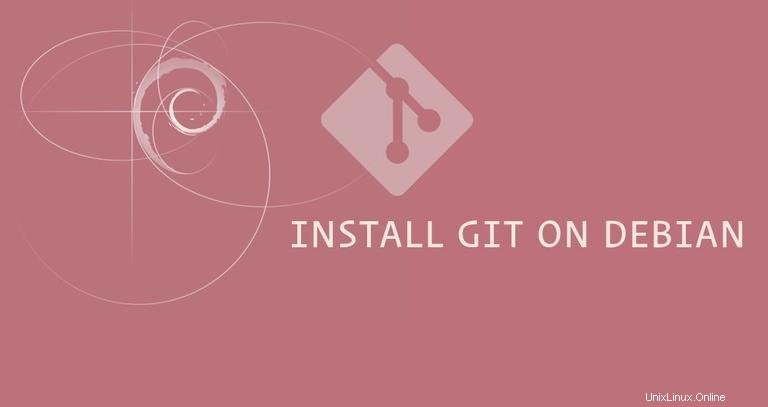
Tento tutoriál vám ukáže, jak nainstalovat a nakonfigurovat Git na Debian 9.
Git je celosvětově nejpopulárnější distribuovaný systém správy verzí, který používá mnoho open source a komerčních projektů. Umožňuje vám sledovat změny kódu, vracet se k předchozím fázím, vytvářet větve a spolupracovat s ostatními vývojáři.
Git původně vyvinul Linus Torvalds, tvůrce linuxového jádra.
Tento tutoriál byl testován na Debianu 9, ale měl by také fungovat s jakoukoli předchozí verzí Debianu.
Předpoklady #
Než budete pokračovat v tomto tutoriálu, ujistěte se, že jste přihlášeni jako uživatel s právy sudo.
Instalace Git pomocí Apt #
Nejjednodušší a doporučený způsob instalace Git je pomocí apt nástroj pro správu balíčků z výchozích repozitářů Debianu. Pokud chcete nainstalovat nejnovější stabilní verzi Git, přejděte do části Instalace Git ze zdroje tohoto návodu.
Následující kroky vám ukážou, jak nainstalovat Git na váš systém Debian:
-
Aktualizujte index balíčku.
Před instalací nových balíčků byste měli vždy aktualizovat index balíčků apt:
sudo apt update -
Nainstalujte Git.
Jakmile je seznam aktualizován, zadejte následující příkaz k instalaci Git:
sudo apt install git -
Ověřte instalaci Git.
Chcete-li ověřit instalaci, zadejte následující příkaz pro tisk verze Git:
git --versiongit version 2.11.0
Jak můžete vidět z výše uvedeného výstupu, úspěšně jste nainstalovali Git verze 2.11.0 . Nyní můžete přejít do sekce Konfigurace Git tohoto návodu a dokončit nastavení.
Instalace Gitu ze zdroje #
Další možností instalace je zkompilovat Git ze zdroje, což vám umožní nainstalovat nejnovější verzi Git a přizpůsobit možnosti sestavení, ale nebudete moci udržovat instalaci Git prostřednictvím apt správce balíčků.
Než budete pokračovat dalšími kroky, musíte nejprve nainstalovat balíčky potřebné k sestavení Gitu na vašem systému Debian:
sudo apt updatesudo apt install make libssl-dev libghc-zlib-dev libcurl4-gnutls-dev libexpat1-dev gettext unzip
Po instalaci závislostí otevřete prohlížeč, přejděte do zrcadla projektu Git na GitHuband zkopírujte adresu odkazu na nejnovější verzi, která končí na .tar.gz :
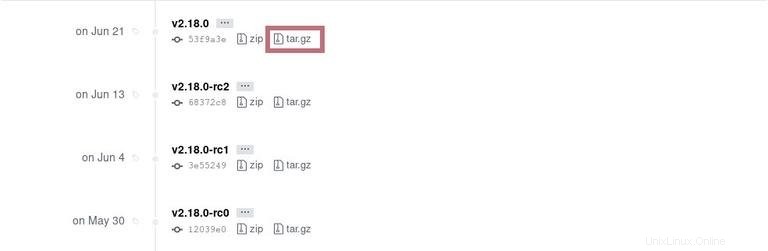
V době psaní tohoto článku je nejnovější stabilní verze Git 2.18.0 .
Chystáme se stáhnout zdrojový kód Git v /usr/src adresář, který je společným umístěním pro umístění zdrojových souborů, přejděte do adresáře pomocí:
cd /usr/src/
Použijte wget příkaz ke stažení archivního souboru jako git.tar.gz :
sudo wget https://github.com/git/git/archive/v2.18.0.tar.gz -O git.tar.gzPo dokončení stahování rozbalte soubor, který jste stáhli, a přepněte se do zdrojového adresáře git zadáním:
sudo tar -xf git.tar.gzcd git-*
Nyní můžete zkompilovat a nainstalovat Git zadáním těchto dvou příkazů:
sudo make prefix=/usr/local allsudo make prefix=/usr/local install
Jakmile je instalace dokončena, ověřte ji zadáním následujícího příkazu, který vytiskne nainstalovanou verzi Git:
git --versiongit version 2.18.0
Později, pokud budete chtít upgradovat na novější verzi, budete muset instalační proces zopakovat.
Konfigurace Git #
Nyní, když máte nainstalovaný Git, doporučujeme nastavit váš e-mail potvrzení Git a uživatelské jméno:
git config --global user.name "Your Name"git config --global user.email "[email protected]"
Změny můžete ověřit pomocí následujícího příkazu:
git config --listuser.name=Your Name
[email protected]
Konfigurační nastavení jsou uložena v ~/.gitconfig soubor:
[user]
name = Your Name
email = [email protected]
Pokud chcete provést další změny v konfiguraci Git, můžete použít git config nebo upravte ~/.gitconfig soubor ručně.